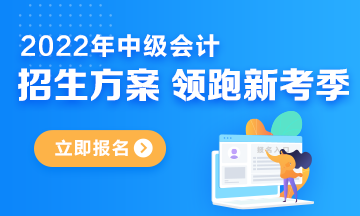个人所得税专项附加扣除热点问答
答:将所属期改成2019年1月-2019年1月申报。
172.自然人APP端自动出现任职受雇单位,而自己又完全不知情,存在信息冒用嫌疑,该怎么办?
答:只要该公司给您做过雇员个人信息报送,且未填报离职日期的,该公司就会出现在您“个人所得税”APP的任职受雇信息中。解决办法如下:
(1)如果是您曾经任职的单位,您可在“个人所得税”APP个人中心的任职受雇信息中点开该公司,然后在右上角点击“申诉”,选择“曾经任职”方式。税务机关会将信息反馈给该公司,由该公司在扣缴客户端软件中把人员信息修改成离职状态即可;
(2)如果是您从未任职的单位冒用的,您可在“个人所得税”APP个人中心的任职受雇信息中点开该公司,然后在右上角点击“申诉”,选择“从未任职”方式,把情况反馈给该公司的主管税务机关,由税务机关展开调查。
您点击申诉后,“个人所得税”APP相关任职信息将不再显示。后续处理结果会通过“个人所得税”APP主页的消息提醒反馈给您,敬请留意。
173.纳税人在APP/WEB端采集好专项附加扣除信息并指定扣缴义务人后,扣缴义务人那边下载不了纳税人的专项附加扣除信息。
答:远程端(APP/WEB端)采集完毕后,扣缴客户端需要过三天才能下载到该纳税人的专项附加扣除信息。
174. “个人所得税”APP为什么要实名注册?
答:实名注册的目的是:
(1)为了验证绑定的账户是否属于本人;
(2)对纳税人信息的真实性进行验证审核;
(3)保障纳税人的合法权益和涉税数据安全;
(4)建立完善可靠的互联网信用基础。
175.居民个人有哪些渠道可以填报专项附加扣除信息?
答:四个渠道:
(1)自行在“个人所得税”APP填报;
(2)自行在自然人办税服务平台网页报送;
(3)自行到办税服务厅报送给税务机关;
(4)提交给扣缴单位在自然人税收管理系统扣缴客户端软件或到办税服务厅报送。
176. “个人所得税”APP和“自然人办税服务平台”注册用户最后一步提示“登录名被占用”,请问怎么处理?
答:登录名具有唯一性,可按照规则自定义,如果所填写的登录名被别人占用了,请修改重新自定义其他登录名,直至提交保存成功即可。
177. “个人所得税”APP从哪里下载?
答:对于安卓手机系统,可以登录所在省税务局“自然人办税服务平台”网页,首页“个人所得税APP扫码登录”二维码下方有一个【手机端下载】,点击后,通过手机扫码下载“个人所得税”APP安装即可。也可以通过各大手机应用商城,搜索“个人所得税”下载APP应用。
对于苹果手机系统,请在苹果应用商场App Store搜索“个人所得税”下载APP应用。
178. “个人所得税”APP的注册方式有哪些?
答:目前“个人所得税”APP有两种注册方式:
(1)人脸识别注册(仅适用于居民身份证注册)
通过人脸识别手段对用户进行实人验证,该方式是通过对实时采集的人脸与公安留存的照片进行比对验证,验证通过后即可完成实名注册。
(2)注册码认证注册(适用于所有证件类型注册)
纳税人先行持有效身份证件及其他证明材料到就近的办税服务厅进行实名认证登记后申请发放注册码,然后采用此注册码在“个人所得税”APP中注册账号,以后凭此账号即可远程登录“个人所得税”APP进行办税。
179.什么是注册码?怎么获取?
答:注册码是指自然人为了开通自然人办税服务平台用户账号进行办税的一种认证方式。先行在办税服务厅进行实名认证后获得注册码,然后使用此注册码在自然人办税服务平台或“个人所得税”APP中开通账号,以后凭此账号即可远程登录自然人办税服务平台或“个人所得税”APP进行办税。
自然人可以携带本人有效身份证原件去就近的办税服务大厅申请获取注册码。注册码为6位数字和字母。注册码有效期为七天,申请后请及时注册使用。若不慎遗失,可再次申请。
180. “个人所得税”APP登录账号有哪些?
答:有三种,分别为:登录名、手机号码、证件号码(外国护照除外)。
181. “个人所得税”APP如何通过人脸识别认证注册?
答:具体操作如下:
(1)打开“个人所得税”APP;
(2)点击【注册】,选择人脸识别认证注册,如实填写身份相关信息,包括:姓名、证照号码,点击“开始人脸识别”按钮后进行拍摄,与后台公安接口比对成功后会跳转到登录设置界面;
(3)设置自己的登录名、密码、手机号(需短信校验)完成注册。
注意事项:
(1)登录名长度是8-16位字符,只能包括大小写字母、数字、中文(中文占2个字符)与下划线;
(2)登录名不支持纯数字;
(3)密码应为8到15位,至少包含字母(大小写)、数字与符号中的两种,不能含空格。
182. “个人所得税”APP如何通过注册码注册?
答:具体操作如下:
(1)自然人须先到就近的办税服务厅申请获取注册码;
(2)打开“个人所得税”APP,点击【注册】,选择注册码认证注册方式,如实填写身份信息,包括:姓名、证照类型、证照号码等,填写的个人信息与公安系统数据进行比对,不可虚假录入;
(3)设置自己的登录名、密码、手机号(短信校验)完成注册,系统对登录名和密码有规则校验,设置完成后即可通过登录名、手机号或身份证号码登录系统,并进行相关业务操作。
注意事项:
(1)登录名长度是8-16位字符,只能包括大小写字母、数字、中文(中文占2个字符)与下划线;
(2)登录名不支持纯数字;
(3)密码应为8到15位,至少包含字母(大小写)、数字与符号中的两种,不能含空格。
183.假如更换了手机号码,如何修改手机号?
答:打开“个人所得税”APP,登录后可通过【个人中心】-【安全中心】-【修改手机号码】修改自然人已绑定的手机号码。有两种验证方式,一是通过原绑定的手机号码收取验证码后重新录入新手机号码,二是通过本人银行卡及银行预留手机经过验证后重新录入新手机号码。
184.如何修改“个人所得税”APP的登录密码?
答:打开“个人所得税”APP,登录后通过【个人中心】-【安全中心】-【修改密码】,在该界面分别录入原密码和新密码保存成功即可。
185.忘记“个人所得税”APP登录密码怎么办?
答:忘记密码时,可在“个人所得税”APP登录界面点击【找回密码】重新设置密码。首先需要填写身份信息,再选择一种可用验证方式,验证通过后,然后在重置密码页面完成新密码的设置。
186. “个人所得税”APP登录密码输错多次后账号被冻结了怎么办?
答:密码输错3次,会让其输入图片验证码,密码输错超过5次会锁定该自然人账号,24小时后会自动解锁;您也可以通过首页【忘记密码】功能解锁账号。
187.个人信息需要填写哪些信息项?需要全部填写完整吗?
答:(1)用户基础信息:系统自动带出,使用居民身份证外的其他证照号码注册,需要填写出生年月、性别。
(2)户籍所在地/现居住地址:需选择省市地区,乡/镇/街道为选填项,手动填写详细地址(如街道、小区、楼栋、单元室等)。
(3)学历和民族:选填项,建议完善。
(4)其他:电子邮箱和境外任职受雇国家默认无,可根据实际情况选填。
(5)税收优惠信息:分为残疾、烈属、孤老三种情形,根据实际情况勾选并上传证件的电子资料。
188.经常居住地经常变更要怎么办?
答:建议实时在系统更新经常居住地地址。
189.残疾证号忘记了不能保存怎么办?
答:残疾证号为必填项。登陆中国残疾人联合会官网:http://www.cdpf.org.cn/2dzcx/输入姓名、身份证号码,即可查询残疾证编号。
190.残疾、烈属证填写有什么规定?
答:残疾证号为必填项,并上传证件的电子图片资料,最多不能超过5张。
烈属证号可填可不填,并上传证件的电子图片资料,最多不能超过5张。
191.银行卡可以添加几张?可以添加其他人员的银行卡吗?
答:目前不限制张数。填写的银行卡必须是本人有效身份证件开户,需要输入银行预留手机号进行验证,添加后的银行卡可以进行解绑和设为默认卡的操作。
192. “个人所得税”APP的帮助中心在哪里查看?
答:点击【个人中心】-【帮助】,即可查看APP相关模块内容。
193. “个人所得税”APP和自然人办税服务平台网页的数据会同步吗?
答:两个系统的数据是一致的。
194.“个人所得税”APP卸载后,数据还在吗?
答:“个人所得税”APP采集的数据都存储在税务机关的服务器上,属于云存储,卸载手机APP后,手机上的数据会清除,但税务机关服务器上的数据依然都会保留。同一手机再次安装或换了其他手机另行安装“个人所得税”APP,登录依然可以看到登录身份人员原来填报的数据。
195.如何查看“个人所得税”APP版本,如何升级?
答:点击“个人所得税”APP【个人中心】-【关于】查看版本号,APP是自动升级的。
196.自然人办税服务平台网页如何切换账号?
答:登录自然人办税服务平台网页后,点击右上角头像,选择【退出登录】即可切换其他账号进行登录操作。
197.法人和财务负责人在“个人所得税”APP或自然人办税服务平台网页是否可以解除授权?
答:法人和财务负责人是从各省金税三期系统同步过来的,如果当前自然人的身份是某个公司的法人或者财务负责人,若从原公司离职了,那需要去金三税务登记变更功能里面去变更法人或者财务负责人。这样,离职的法人或者财务负责人在任职受雇信息中才会看不到这家公司。
198.如果在“个人所得税”APP的任职受雇信息中发现自己当前任职的单位并不在列表中,该如何处理?
答:“个人所得税”APP和自然人办税服务平台网页版中“个人中心”里自动带出的任职受雇信息是根据全国各地各扣缴单位报送的自然人基础信息A表形成,只要扣缴单位当前的税务登记状态不为注销或者非正常,而且扣缴单位报送信息中将您标记为在职雇员,就会将该单位显示出来。
如果显示不出来,有可能是您的任职受雇单位没有将您的任职受雇信息报送给主管税务机关或所报送的信息有误,也有可能是您的任职受雇单位在税务机关的登记状态为注销或非正常,或者没有将您的个人信息选择为雇员,或者填写了离职日期。请联系您当前的任职受雇单位财务人员通过扣缴客户端处理。
199.手机打开“个人所得税”APP后提示“未连接到网络或未获取网络权限,请检查”,但手机网络正常,能打开网页,该如何解决?
答:可以尝试如下方式解决:
(1)请检查您手机设置中是否对“个人所得税”APP进行了网络限制。常规操作路径如下:先关闭“个人所得税”APP,对苹果IOS系统手机,点击“设置→蜂窝移动网络→个人所得税→勾选WLAN与蜂窝移动网”;对安卓系统手机,常规操作路径如下:先关闭“个人所得税”APP,击“设置→无线和网络→流量管理→应用联网→个人应用中的个人所得税→勾选移动网络和WIFI”。然后,重新打开“个人所得税”APP。
(2)如果确认网络设置没有问题,可能是网络不稳定所致,请切换到WIFI网络环境或稍等片刻再次尝试。
(3)可以在“个人所得税”APP的个人中心中,将“工作地或常住地”临时切换到其他省市,等业务办理完成后再切回到实际工作地或常住地。
200.是否个人通过“个人所得税”APP填报专项附加扣除信息就不用再报给扣缴单位?
答:目前,居民个人可以通过以下四个渠道填报专项附加扣除信息:
(1)自行在“个人所得税”APP填报;
(2)自行在自然人办税服务平台网页填报;
(3)自行到税务局办税服务厅填报;
(4)提交给扣缴单位在扣缴客户端软件填报。
通过前三个任一渠道成功填报的专项附加扣除信息,若填报时指定由某扣缴单位申报的,该扣缴单位可在您提交的第三天后通过扣缴客户端的“下载更新”功能下载到您所填报的信息。您无需再向扣缴单位另行填报。



 初级会计网校
初级会计网校